Excelには標準で「翻訳ツール」が備わっており、その精度も年々向上しています。しかし、多くのユーザーが本当に求めているのは、翻訳の正確さだけでなく、翻訳結果をセルに自動で出力し、大量のデータを一括で処理できる機能ではないでしょうか。
実際、2025年1月12日時点では、Excelデスクトップ版の標準機能では翻訳結果をセル上に自動出力することができず、一括処理には対応していません。そのため、一つひとつのセルを手動で翻訳し、結果を別のセルにコピー&ペーストするという、非効率な作業が発生してしまいます。
このような手作業は、少量ならまだしも、大量のデータを扱う際には大きな負担になります。翻訳作業に時間を取られると、他の重要な業務に集中するのが難しくなってしまいますよね。
そんな課題を解決するのが、「AI JIMY Converter」の新機能──翻訳結果を隣のセルに一括出力できる便利なツールです。ツールといっても、Excel関数をコピー&ペーストするだけで使えるため、特別な知識は不要。誰でもすぐに導入できます。
翻訳処理には生成AIを活用しており、大量のデータもまとめて翻訳し、結果をセルに自動で出力。一括処理が可能なため、これまで面倒だった翻訳作業が驚くほど効率化されます。
ここからは、この便利なツールの仕組みと、実際の活用方法を紹介していきます。
Excelの課題:従来のExcel翻訳機能が抱える課題
Excelには「翻訳ツール」として、セル内のテキストを翻訳できる機能が標準で用意されています。個別の文章を簡単に翻訳できる点では便利なツールですが、実際に業務で活用しようとすると、いくつかの明確な制限が浮き彫りになります。
特に、大量のテキストデータを扱う業務では、その機能が本当に使い物になるのか、という疑問を抱いた方も多いのではないでしょうか。ここでは、従来のExcel翻訳機能が抱える代表的な3つの課題について詳しく解説します。
課題1. 一括で翻訳できないため作業が非効率
現在のExcelの翻訳機能では、複数のセルをまとめて一度に翻訳することができません。つまり、翻訳したいセルを1つずつ選択し、右クリックから翻訳を実行するといった、極めてアナログな操作が必要になります。
例えば、100件の製品説明を多言語対応する必要があるとき、それぞれを手動で翻訳するのは非常に手間がかかります。しかも、翻訳ごとに画面が切り替わるため、操作の煩雑さも増し、作業スピードは著しく低下します。少量のデータであれば問題ありませんが、数百〜数千行の翻訳が必要となる場面では、現実的な運用が困難になります。
課題2. コピー&ペーストの繰り返しによる作業負担
翻訳結果を元のセルとは別の場所、例えば隣の列や別のシートに配置したい場合、現状のExcelでは自動的に出力されないため、ユーザーが自らコピー&ペーストを行う必要があります。
一見単純な操作も、繰り返しの回数が増えることで手間が増大し、集中力の低下や作業ミスの原因になります。特に、翻訳元と翻訳結果の対応を手動で管理する場合、1つのズレが全体の信頼性を損なう可能性があります。業務上での正確性が求められる場面では、こうした人為的ミスのリスクは看過できません。
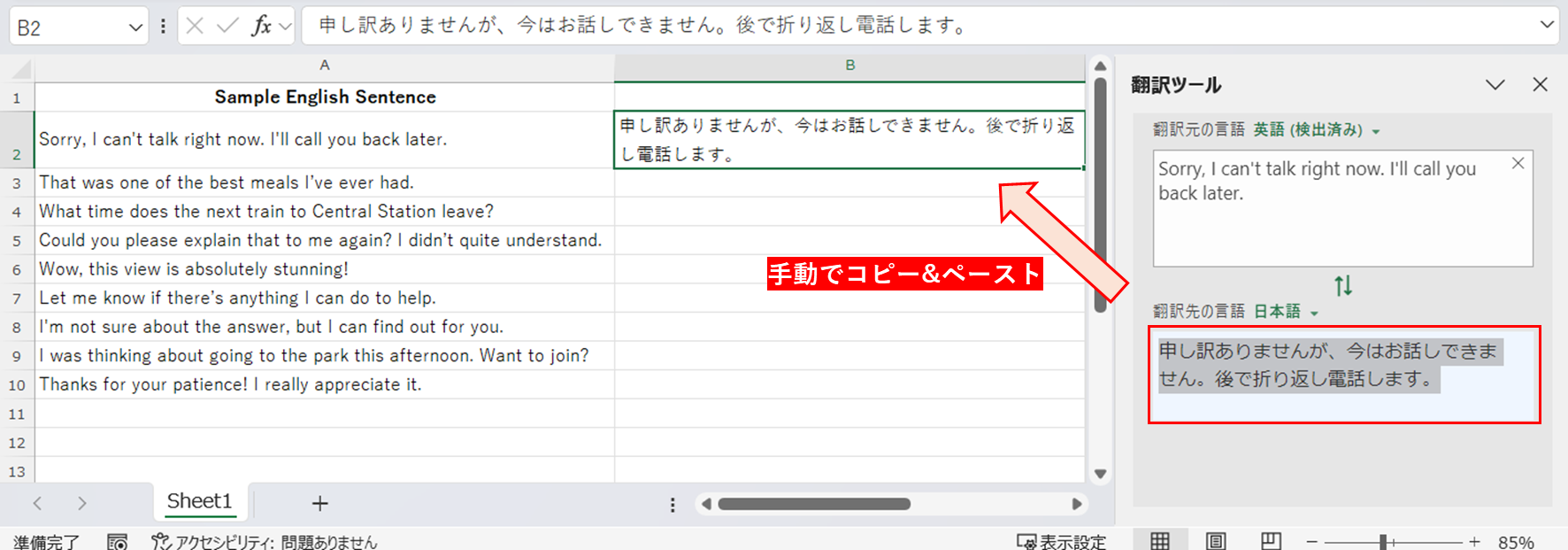
課題3. 翻訳作業に時間を取られて業務全体に悪影響が出る
手動での翻訳や配置作業が多くなると本来注力すべき業務に割ける時間が減り、結果として全体の生産性を損ねる原因となります。特に、少人数で多くの業務をこなすチームやタイトな納期のプロジェクトでは、こうした非効率な作業が大きな負担となりかねません。
本来、翻訳は業務の一工程に過ぎないはずが、その処理がネックとなり、重要な分析や意思決定の妨げとなることもあります。こうした問題は、今や多くの現場で見過ごせない課題となっています。
解決策:隣のセルに一括出力!効率化を実現するAI JIMY Converterのご紹介
従来のExcel翻訳機能は、セル単位での手動操作や結果のコピペなど、業務効率を下げる要因となっていました。こうした課題を解決する方法として、生成AIを活用した多機能ツール「AI JIMY Converter」の導入が効果的です。AI JIMY Converterは、翻訳機能に限らず、表記統一や敬語変換、住所の正規化、要約など幅広い文字列処理に対応しています。その中でも翻訳機能は、特にExcelでの業務において強力な支援ツールとして活用されています。ここでは、AI JIMY Converterの翻訳機能がどのように業務効率化を実現するか、3つのポイントに分けて紹介します。
1. 隣のセルに一括出力:手作業ゼロで翻訳結果を反映
AI JIMY Converterの大きな特長の一つが、翻訳結果を隣のセルに一括で出力できる点です。従来はセルをひとつずつ翻訳し、その結果を別のセルにコピー&ペーストする手間がかかっていました。操作は単純ですが、繰り返し行うには時間も集中力も必要です。
AI JIMY Converterでは、関数を1行記述するだけで、選択した範囲の翻訳が自動的に実行され、隣のセルに結果が表示されます。特別なソフトのインストールやマクロの設定も不要なため、すぐに導入・活用できます。
例:100行の英語リストを日本語に一括翻訳し、それぞれの隣の列に出力。作業全体にかかる時間はわずか数分です。
2. 生成AIの高精度翻訳:文脈を考慮した自然な翻訳
AI JIMY Converterは翻訳に生成AIを活用しており、単なる直訳にとどまらず、文章全体の文脈を考慮して自然な表現に整えられます。そのため、読み手にとってわかりやすく、意味が通じやすい翻訳結果を得ることが可能になります。
例えば、製品の仕様書やビジネス文書のように専門用語が多く含まれるケースでも、AIが前後の文脈を判断して適切な表現に置き換えてくれます。結果として、翻訳後の文章を再編集する手間が減り、確認作業の負担も軽減されます。
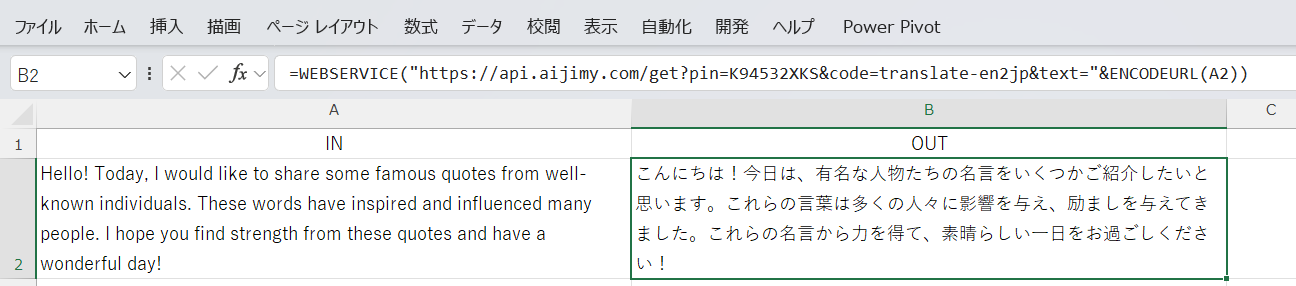
3. 時短と効率化:大量データを短時間で翻訳
従来の手作業では、翻訳に何時間もかかっていたケースも少なくありませんでした。AI JIMY Converterを使えば、大量のデータをわずか数分で処理でき、作業全体の時間を大幅に短縮できます。特に、日々の業務で繰り返し翻訳が必要な場合、この違いは業務効率に直結します。
また、翻訳処理がスムーズに進むことで、担当者が他の重要な業務にリソースを割けるようになり、チーム全体の生産性向上にもつながります。
導入事例:
数千行におよぶ製品情報や顧客データを一括で翻訳し、10分以内で作業を完了。業務負担が大幅に軽減され、残業時間の削減にも貢献しました。
使用方法:翻訳結果を一括出力する簡単ステップガイド
ここまでで、AI JIMY Converterを使えば、Excelの翻訳作業を一括かつ高精度で処理できることがわかりました。では、実際にどのようにしてこのツールをExcel上で使うのか、具体的な操作手順を見ていきましょう。必要なのは、翻訳したいデータが入力されたExcelファイルと、公式サイトで提供されている関数文をコピー&ペーストするだけです。面倒な設定やインストール作業は一切不要で、すぐに導入・実行できます。
以下の3つのステップに従えば、初めての方でもスムーズにAI翻訳を始められます。

ステップ1:翻訳対象のExcelデータを準備
まずは、翻訳したい英語などのテキストが入力されたExcelファイルを用意します。翻訳結果は、元のセルの隣に表示されるため、空いている列(例えばB列)を確保しておきましょう。
例)
| A列 | B列 |
|---|---|
| Hello | (空欄) |
| Thank you | (空欄) |
ステップ2:関数文をコピー&ペースト
AI JIMY Converterの公式サイトに掲載されている関数文、またはこのページ下部に表示されているコードをコピーし、翻訳結果を表示したいセル(例:B2)に貼り付けます。なお、下に表示されている関数は、公式サイトの内容と同様に利用可能です。そのままコピーしてExcelに貼り付けるだけで、すぐに翻訳処理を実行できます。
関数は、指定されたセルの内容を生成AIが自動で翻訳するように設計されており、貼り付けた瞬間から翻訳処理が実行されます。
ステップ3:オートフィルで一括適用
関数を入力したセルの右下にある「■」(オートフィルハンドル)をドラッグして、翻訳対象の行数分にコピーします。これだけで、選択した範囲の翻訳が一括で実行され、隣のセルに順次結果が表示されます。
※翻訳の実行にはインターネット接続が必要です。実行までに数秒程度かかることがあります。

無料アカウント登録で実行回数を拡張
AI JIMY Converterは、無料のアカウントを登録することで、関数の実行回数を増やすことができます。未登録のままでも動作確認は可能ですが、業務利用には少々物足りないため、継続的な利用を検討している方にはアカウント登録をおすすめします。
実行回数の拡張方法や登録手順については、以下のリンク先で詳しく紹介しています。
対応言語の広がり:グローバル業務にも対応可能
AI JIMY Converterは、多言語での文字列変換に対応しており、ビジネスのグローバル化にも即応します。主要な翻訳対象言語はもちろん、日本語、英語、中国語、韓国語、フランス語、ドイツ語、スペイン語など、多くの国際言語にも対応しています。
さらに、システム上も拡張性が高いため、独自に言語パックを追加できる仕様です。その結果、社内文書、顧客データ、製品説明などの多言語管理が一つのツールで完結するようになり、業務の一貫性と管理のしやすさが格段に向上します。
現場で実感された効果:導入事例から見るAI JIMY Converterの実力
AI JIMY Converterは、翻訳や文字列変換を効率化する生成AIツールとして、多くの業務や現場で活用されています。ここでは、導入により実際にどのような成果が得られているかを、事例と比較データをもとにご紹介します。
実例:1,000行の翻訳が約10分で完了
従来は1,000行の翻訳作業に5時間以上を要していた企業が、AI JIMY Converterを導入したことで、作業時間をわずか10分に短縮。セルごとのコピー&ペーストも不要になり、翻訳結果は隣のセルに自動出力されるため、業務全体の負担が大幅に軽減されました。
以下の比較表では、導入前と後での具体的な違いを一目で確認できます。
| 項目 | 従来の方法 | 本ツール導入後 |
|---|---|---|
| 翻訳速度 | 1,000行で5時間 | 1,000行で10分 |
| 精度 | 単語の直訳が多い | 文脈を考慮した翻訳 |
| 作業の手間 | 手動コピー&ペースト必須 | 自動で隣のセルに出力 |
日常業務における主な活用シーン
- 顧客向けメール文の即時翻訳
- 商品情報やマニュアルの多言語展開
- 社内共有資料の翻訳と表記統一
- 外国語レビューやアンケートの内容把握
- 英語ニュースの要約と情報共有
上記のような場面では、正確かつスピーディな処理が求められるため、AI JIMY Converterの一括処理機能と生成AIの自然な翻訳が特に効果を発揮します。
まとめ:翻訳業務の効率化を、誰でも・今すぐに
Excelでの翻訳作業において、「一括処理できない」「手作業が多い」「翻訳精度に不安がある」といった課題は、多くの現場で共通の悩みでした。AI JIMY Converterは、こうした問題を根本から見直し、作業の自動化と精度の両立を実現する生成AIツールです。
本ツールの翻訳機能を活用すれば、関数を1行貼り付けるだけで、数百〜数千行の翻訳をわずか数分で処理できます。隣のセルに自動出力されるため、コピー&ペーストの手間も不要。さらに、生成AIによる文脈を考慮した自然な翻訳により、後工程での修正作業も大幅に軽減されます。
導入事例でも、1,000行の翻訳が約10分で完了したケースがあるなど、効果はすでに実証済みです。業務の生産性を高めたい方、翻訳作業に追われている方は、ぜひこの機会にAI JIMY Converterを活用してみてください。
面倒だった翻訳作業が、驚くほど簡単でスピーディに変わります。


アカウント登録/使い方や注意点
\ アカウント登録をして上限を増やそう!/







